如何连热点连接电脑 电脑如何连接手机热点
日期: 来源:贝斯特安卓网
在现代社会中手机热点已经成为了人们生活中不可或缺的一部分,如何将手机热点连接至电脑,成为了许多人关心的问题之一。通过简单的操作,电脑可以轻松连接到手机热点,实现网络共享和数据传输。在这个数字化时代,掌握这些连接技巧不仅可以提高工作效率,还能让生活更加便利和舒适。
电脑如何连接手机热点
操作方法:
1.打开手机,解锁手机桌面后,在桌面应用中点击设置,进入手机的设置页面。
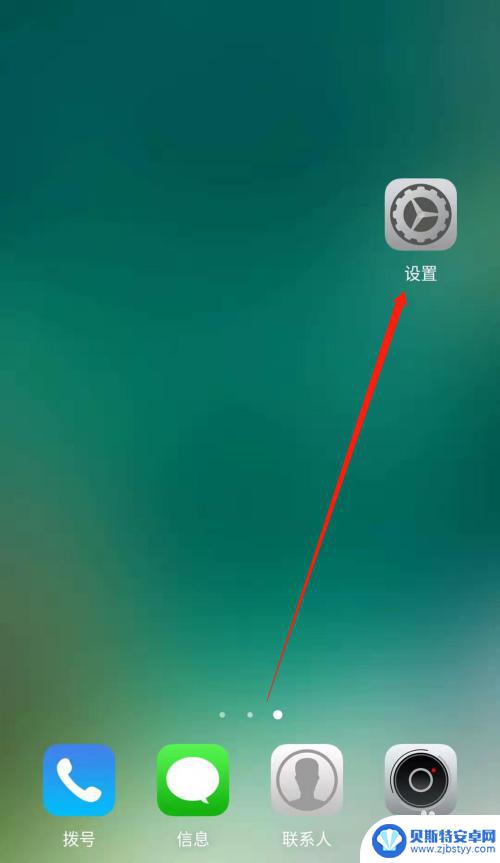
2.进入手机的设置页面后,点击更多连接方式,进入手机更多连接方式设置页面。
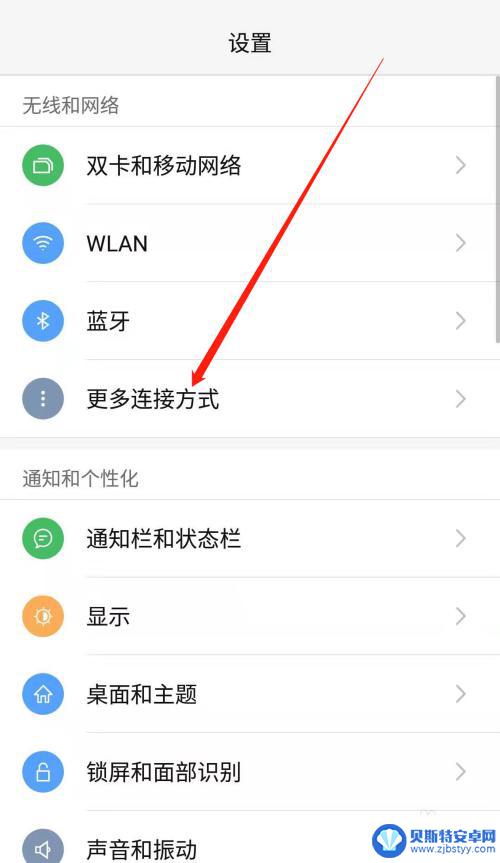
3.进入手机的更多连接方式设置页面后,点击个人热点一栏,进入手机的个人热点设置页面。
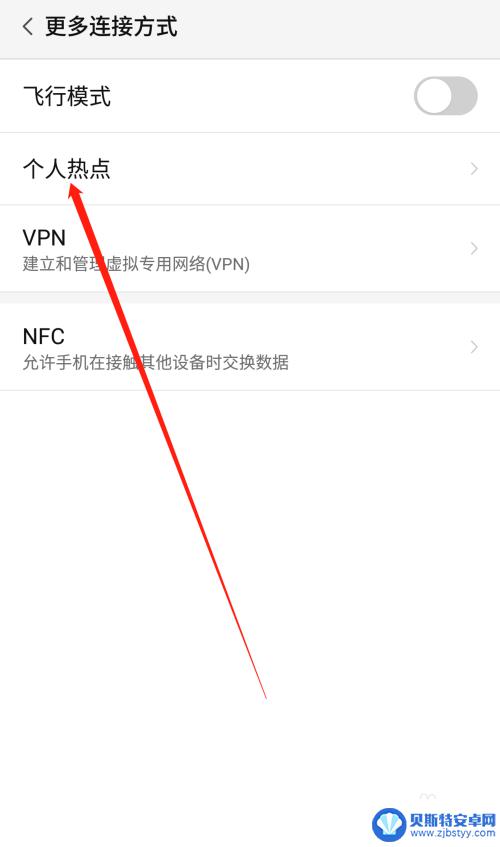
4.进入手机的个人热点设置页面后,点击便携式WLAN热点后方的开关按钮打开手机的便携式热点。
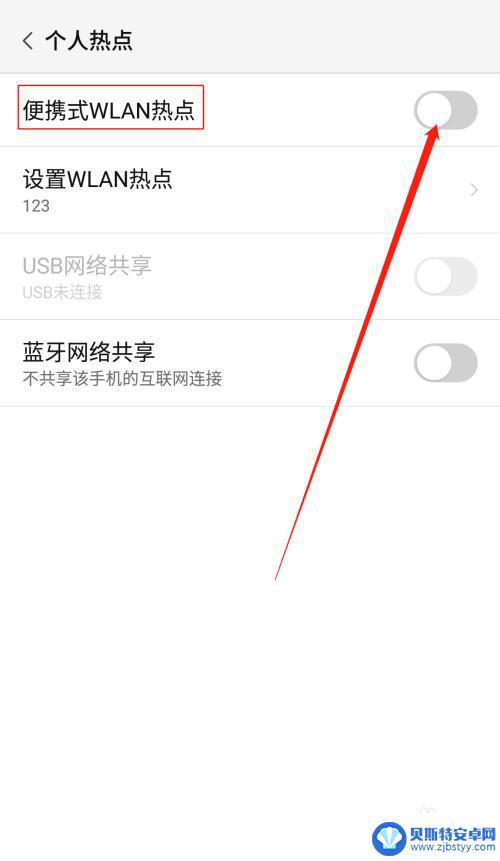
5.打开手机的便携式热点后,点击下方的设置WLAN热点。设置热点的网络名称及网络密码,然后点击页面右上角的确定。
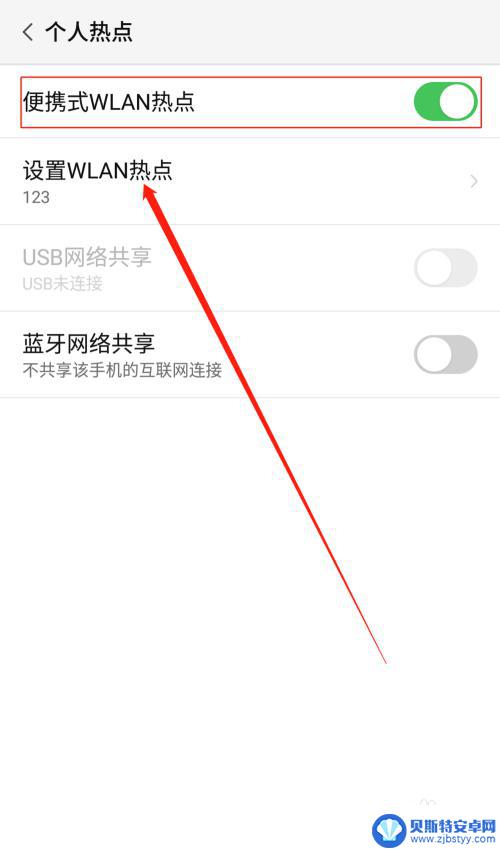
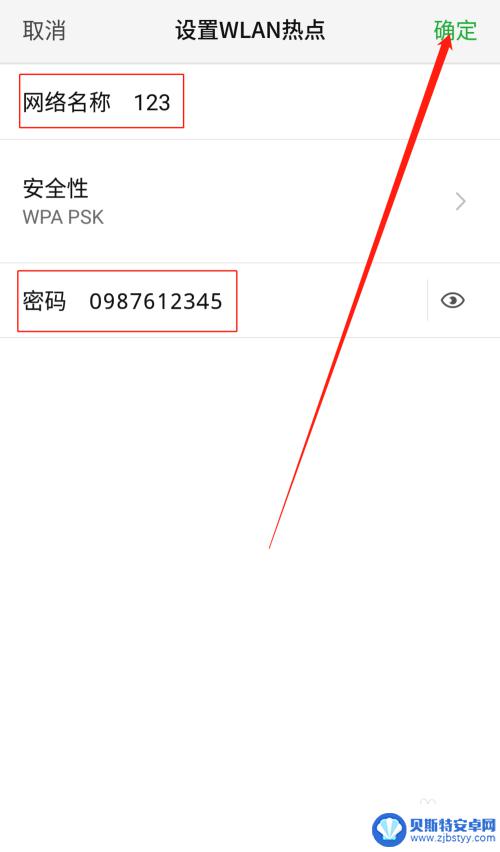
6.便携式热点的网络名称及密码设置好以后,用数据线把手机连接到电脑上。我们可以看到USB网络共享下方显示:已连接USB,然后点击USB网络共享后方的开关按钮开启USB网络共享功能。
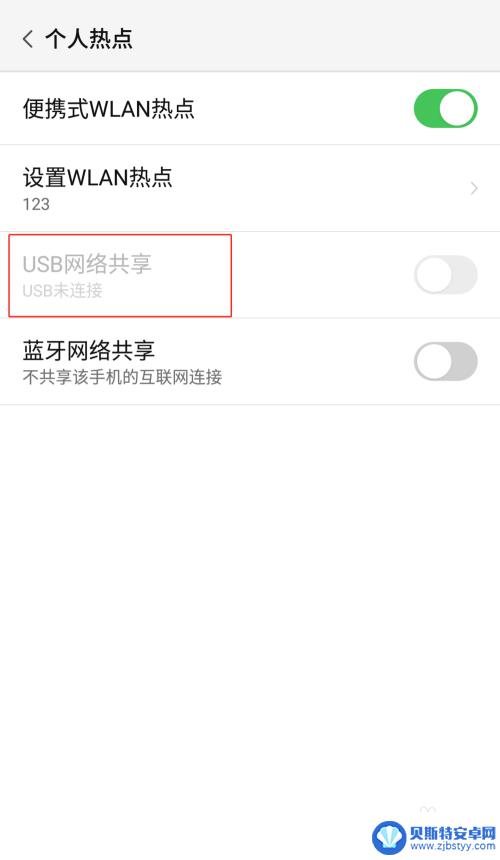
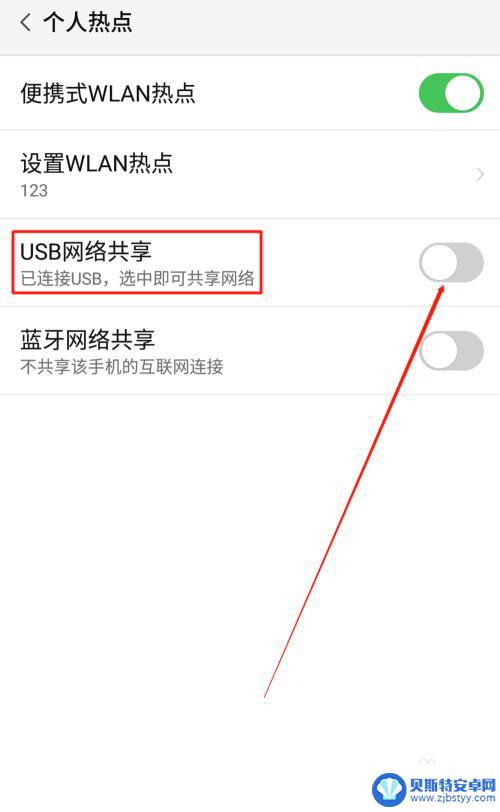
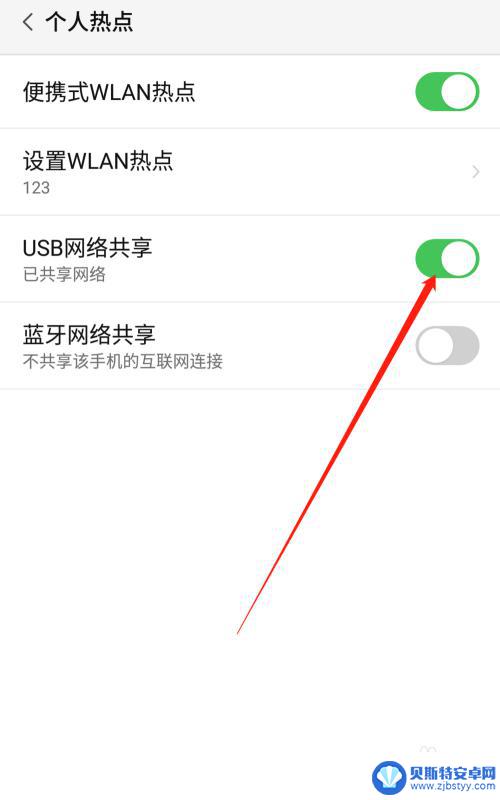
7.USB网络共享功能开启后,点击电脑下方的网络连接。找到我们设置的便携式热点的网络名称输入密码,这样就可以用电脑使用手机上的热点了。
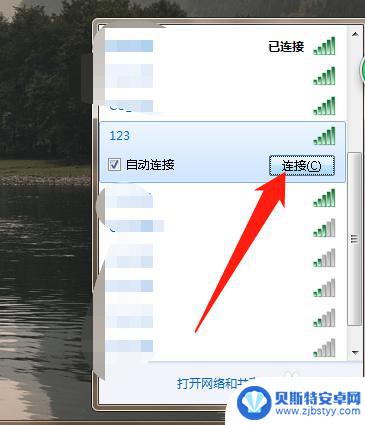
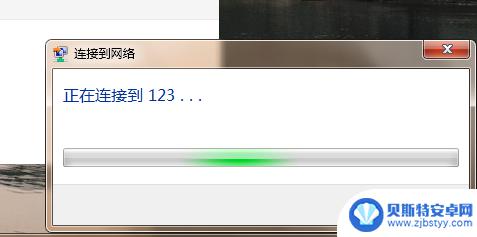
以上就是如何将热点连接到电脑的全部内容,有需要的用户可以按照小编的步骤进行操作,希望对大家有所帮助。












